घर से काम करते समय, इस बात की अच्छी संभावना होती है कि आप काम पूरा करने के लिए दूसरी स्क्रीन का उपयोग करें। आपको बस इतने सारे स्रोत खोलने की ज़रूरत है कि आप दूसरे डिस्प्ले के बिना आराम से काम नहीं कर सकते, वही बात तब हो सकती है जब आप अपने एंड्रॉइड डिवाइस पर हों।
स्प्लिट स्क्रीन मल्टीटास्किंग को चालू करके, आप दो फोन के स्पेक्स की तुलना करने जैसे काम कर सकते हैं। इस तरह, आप यह तय कर सकते हैं कि टैब के बीच स्विच किए बिना कौन सा सैमसंग फोन आखिरकार आपका होगा।
एंड्रॉइड 10 में स्प्लिट स्क्रीन मल्टीटास्किंग को कैसे सक्षम करें
सुविधा का उपयोग करने के लिए, सुनिश्चित करें कि सभी ऐप्स बंद हैं, इस तरह, जिन ऐप्स को आप स्प्लिट-स्क्रीन मोड में उपयोग करना चाहते हैं उन्हें ढूंढना आसान है।
एक बार जब सभी ऐप बंद हो जाएं, तो पहला ऐप खोलें जिसे आप शामिल करना चाहते हैं और उसे बंद कर दें। वही दोहराएं जो आपने अभी-अभी दूसरे ऐप के साथ किया है। आगे बढ़ें और हाल के ऐप्स खोलें और ऐप के आइकन पर लंबे समय तक दबाएं।
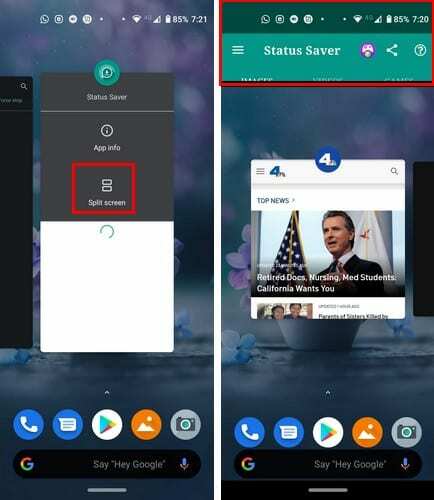
कुछ सेकंड के लिए दबाने के बाद, यह आपको स्प्लिट-स्क्रीन विकल्प दिखाएगा। विकल्प का चयन करें, और ऐप स्वचालित रूप से किनारे पर रखा जाएगा। बस दूसरे ऐप के आइकन पर टैप करें जिसे आप शामिल करना चाहते हैं, और दो ऐप प्रत्येक डिस्प्ले का आधा हिस्सा लेंगे।
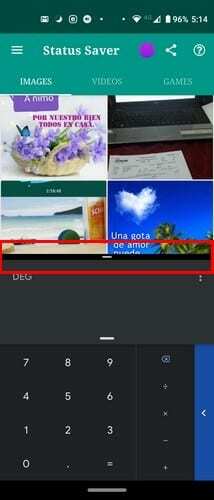
यदि आपको एक से अधिक ऐप देखने की आवश्यकता है, तो टैप करें और सेंटर डिवाइडर को ऊपर या नीचे ले जाएं। जाने देने से, डिवाइडर वापस बीच में चला जाएगा, वह वहीं नहीं रहेगा जहां आपने जाने दिया था।
प्रति स्प्लिट-स्क्रीन मल्टीटास्किंग बंद करें, केंद्र के डिवाइडर को स्पर्श करें और एक ऐप को पूरी स्क्रीन पर ले जाने के लिए ऊपर या नीचे सभी तरह से स्वाइप करें।
आपके पास मौजूद डिवाइस के आधार पर, आप सेंटर डिवाइडर को दबाए बिना अधिक ऐप देख सकते हैं। सबसे बुरी बात यह हो सकती है कि केंद्र का विभक्त वापस केंद्र की ओर उछलेगा।
निष्कर्ष
एक ही समय में दो ऐप्स देखने में सक्षम होने से समय की बचत होती है। फीचर को काम करना चाहिए चाहे आप इसे पोर्ट्रेट मोड में इस्तेमाल कर रहे हों।
क्या आपको स्प्लिट-स्क्रीन मल्टीटास्किंग सुविधा उपयोगी लगती है? नीचे दिए गए टिप्पणियों में अपने विचार साझा करना न भूलें।